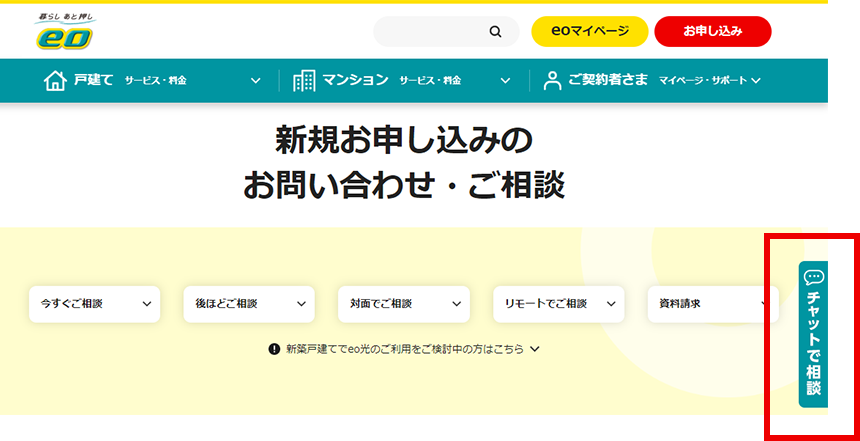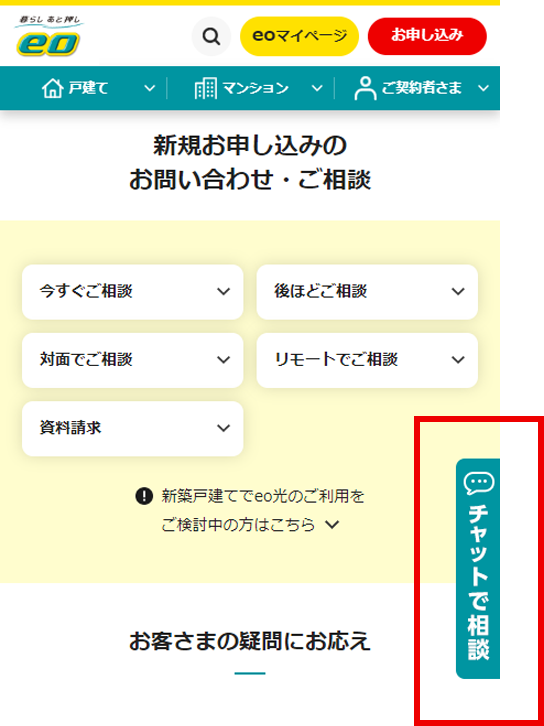セキュリティー
-
 スマートフォンをなくしたら|探し方や対処法、事前にできる対策など2025/03/28
スマートフォンをなくしたら|探し方や対処法、事前にできる対策など2025/03/28 -
 【リスク別】スマートフォンのセキュリティー対策|トラブルへの対処法も紹介2025/03/28
【リスク別】スマートフォンのセキュリティー対策|トラブルへの対処法も紹介2025/03/28 -
 ネットリテラシー教育とは?必要性や家庭でできる取り組みなどを解説2025/03/28
ネットリテラシー教育とは?必要性や家庭でできる取り組みなどを解説2025/03/28 -
 インターネット詐欺の種類や手口は?対処法や対策を徹底解説!2025/03/21
インターネット詐欺の種類や手口は?対処法や対策を徹底解説!2025/03/21 -
 eoのメールサービスを安心・安全にご利用いただくために実施している対策について2025/01/31
eoのメールサービスを安心・安全にご利用いただくために実施している対策について2025/01/31 -
 被害にあってしまったら?ウイルスやインターネット詐欺の被害にあってしまったときの対処方法2025/01/31
被害にあってしまったら?ウイルスやインターネット詐欺の被害にあってしまったときの対処方法2025/01/31 -
 被害に遭わないためのセルフチェック2025/01/31
被害に遭わないためのセルフチェック2025/01/31 -
 一度は変えよう「パスワード」!やめよう「パスワード」の使いまわし!2025/01/31
一度は変えよう「パスワード」!やめよう「パスワード」の使いまわし!2025/01/31 -
 【セキュリティーソフトの選び方】ソフトの必要性や選び方のポイントを解説!2025/01/24
【セキュリティーソフトの選び方】ソフトの必要性や選び方のポイントを解説!2025/01/24 -
 【ファイアウォールとは】しくみや種類をわかりやすく解説!2025/01/24
【ファイアウォールとは】しくみや種類をわかりやすく解説!2025/01/24
- 1
- 2